 專題
專題


會計日常工作中每天都需要做大量的數據,做完了以后總少不了需要驗證數據的步驟,很多會計就很苦惱,因為這一步需要很有耐心才能做完。今天會計網就來給大家說說日常工作中比較常用的幾種驗證數據方法,希望對大家有所幫助。

方法一:設置好要輸入的數據長度。
會計在日常工作中難免要整理一些關于員工的信息,如電話號碼,身份證號碼等,而電話號碼、手機號碼這些數據的長度是一樣的,這時候如果我們先把表格里邊要填寫的數字設置好長度,就可以避免寫多數字的情況,也能減少不少核對數據的時間。
具體該怎么操作呢?方式如下:
1、首先打開你要設置的Excel表格,然后找到【數據】,找到【數據】下方的【數據驗證】。
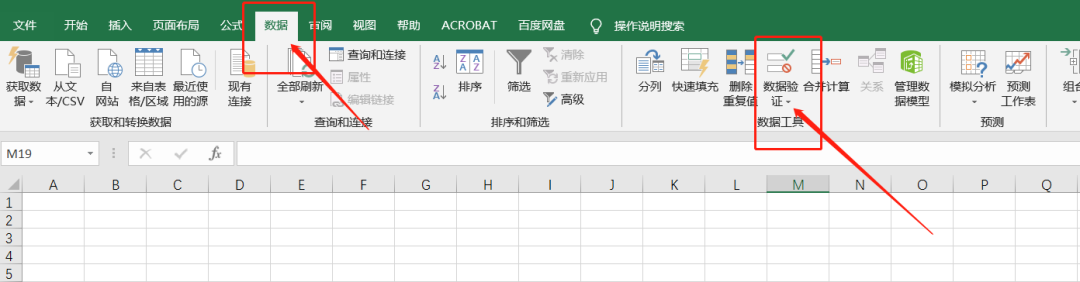
2、然后點擊【數據驗證】,就會出現數據驗證的方框。
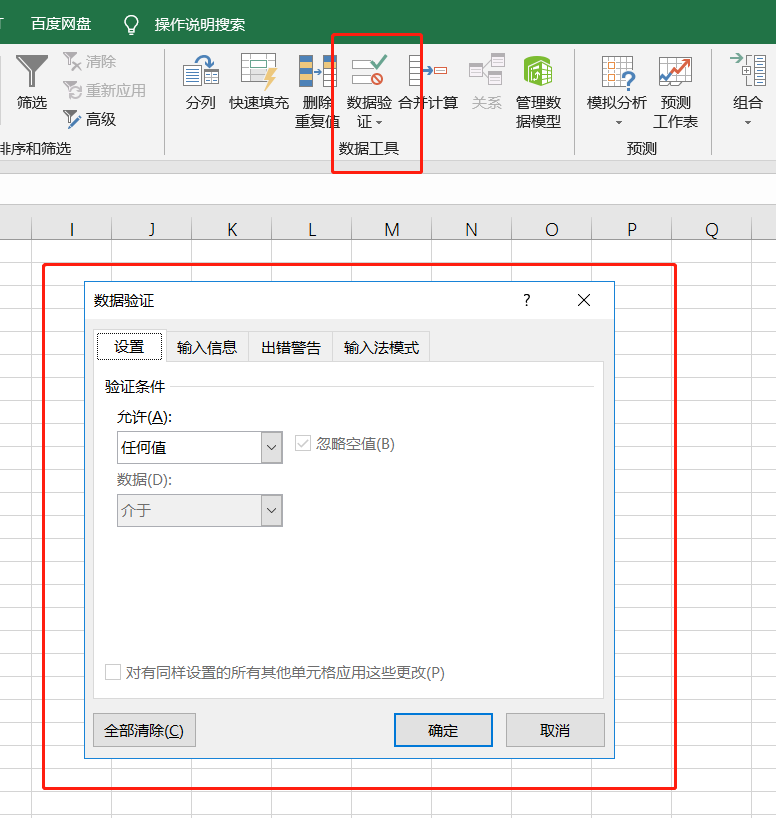
3、點擊數據驗證框里邊的【設置】,把相應的確認條件給填寫。如你需要填寫的是系列手機號碼,那么在【允許】的列表中就選擇【文本長度】,接著【數據】選擇【等于】,【長度】就手動輸入【11】,最后再按確認即可。這樣格式就設置好了。
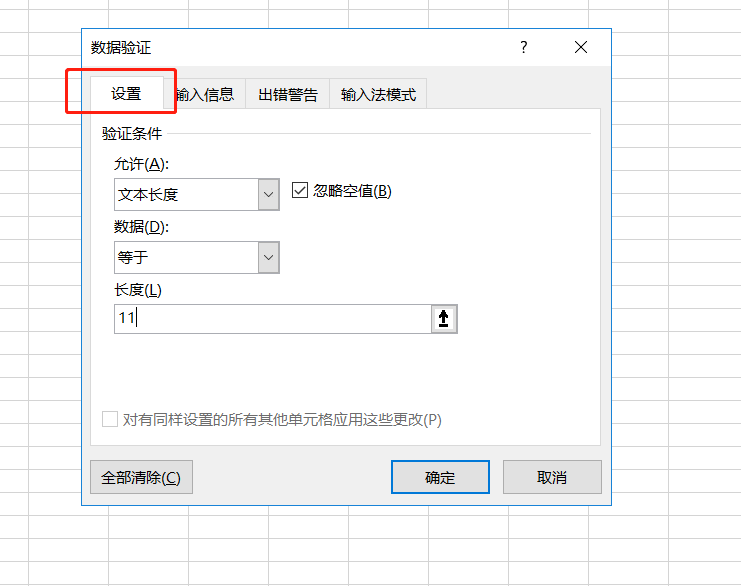
方法二:避免數據的重復輸入。
工作的時候,有時候數據會很多,難免會出現重復錄入的情況。為了避免這些問題,我們也是可以先把要錄入數據的文檔設置好條件,避免這些問題的出現。
具體該怎么操作呢?方式如下:
1、首先,打開你的Excel表格,選中你需要錄入數據時避免重復的范圍,然后點擊【數據】找到【數據驗證】,就會出現數據驗證框,在填寫【驗證條件】時,在【允許】的列表中就選擇【自定義】,在【公式】中填寫COUNTIF函數,即填寫【COUNTIF($A$4:$A$7,$A4)=1】,最后再按確認即可。這樣格式就設置好了。
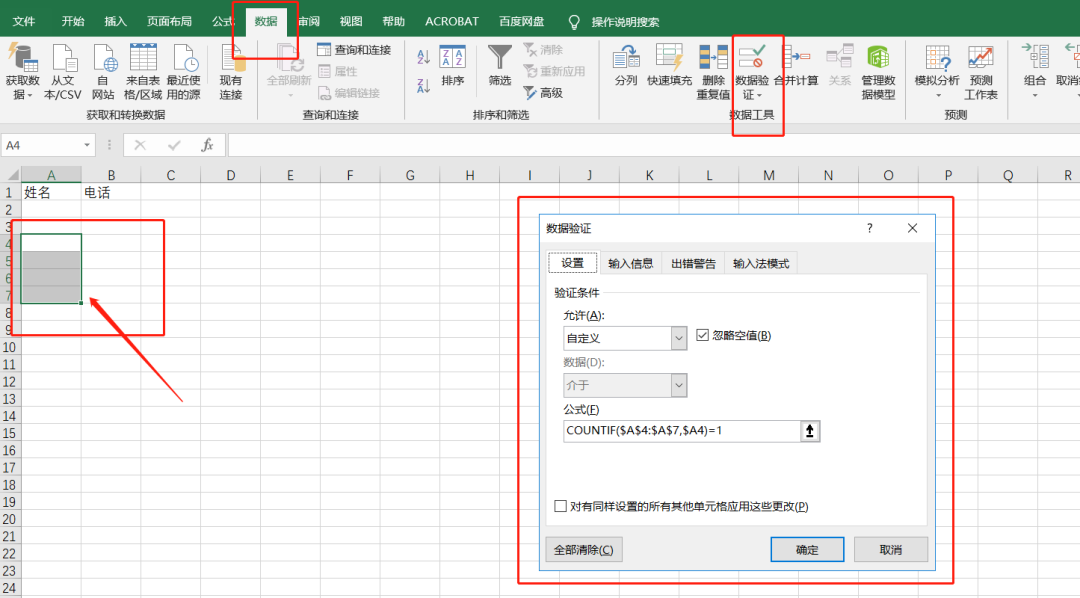
我們需要注意的是:這里的COUNTIF函數是可以根據你選擇的范圍進行變動的,而方框里的【=1】是指:當這些選中范圍里如果出現了超過1次相同的數據,就會出現無法填寫,數據驗證匹配不成功的提示。
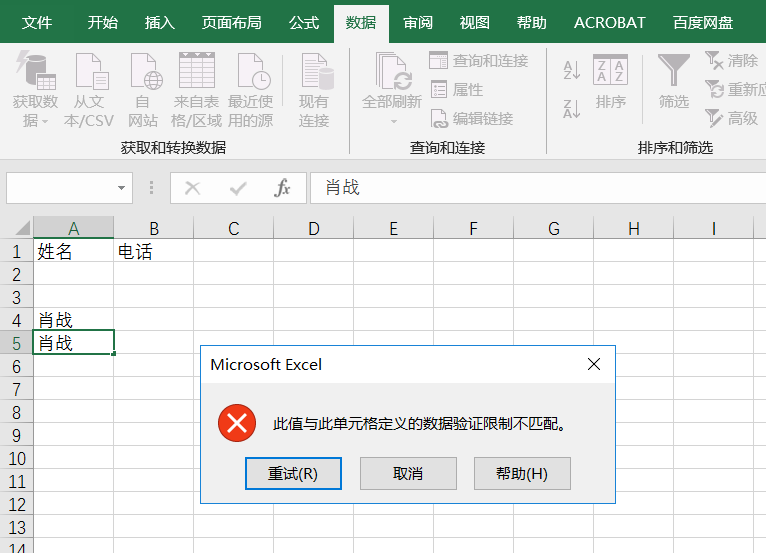
方法三:快速選出無用的數據。
很多時候,我們需要在一堆亂七八糟的數據中挑選出來自己所需要的數據,這就需要我們把那些沒有用的數據給篩選出來給刪除掉。
那么我們就可以以下這種方法進行快速剔除,方式如下:
1、首先先打開你的Excel表格,選中你需要剔除無用數據的范圍,點擊【數據】,選擇【驗證數據】,然后在填寫【驗證條件】時,在【允許】的列表中就選擇【整數】,【數據】選擇【介于】,再填寫上【最小值】【最大值】的范圍,最后按【確認】按鈕。
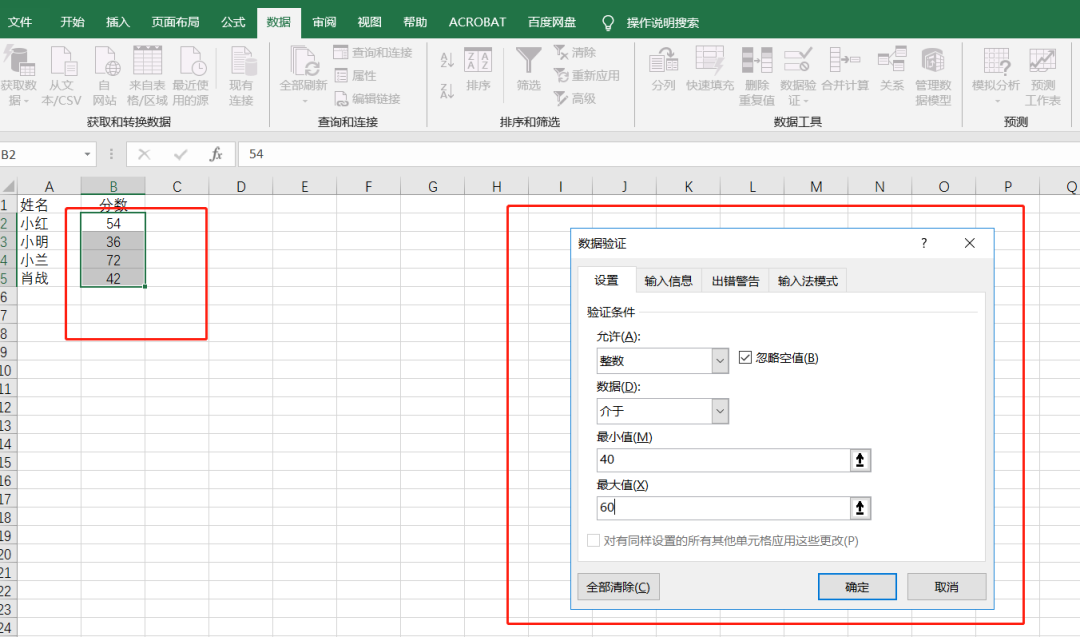
2、最后,點擊【數據驗證】里邊的【圈釋無效數據】,無用的數據就會被一一圈出來了。
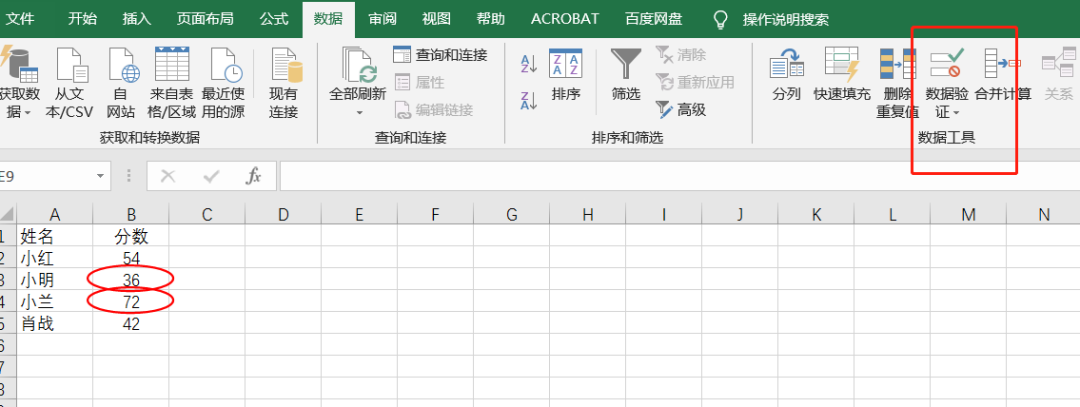
這3種比較便捷驗證數據的方法,你學會了沒?
本文為Excel實用技巧公眾號原創首發,作者:清心。
中級經濟師會對考生的報考條件進行審核,包括學歷條件審核,需要考生提供學歷證書原件或是學歷能在學信網上查詢。
方法一:
看學歷證書原件,在經濟師領取合格證書時,需提交本人考后資格審核網上上傳的所有材料原件,其中《學歷學位及專業工作年限證明》原件由考試機構留存備案,身份證、畢業證、學位證等證件原件審后退回。

方法二:
在相關網站上可以查詢,正規學歷即能在學信網上查詢,或大中專學校學生信息咨詢與就業指導中心網站、教育科學研究院學歷學位認證中心網站查詢,或能在技工院校畢業證書網上查詢系統查詢,或人社部門的技工院校畢業學籍認證查詢。